Kā atspējot ekrāna diktoru Windows 10
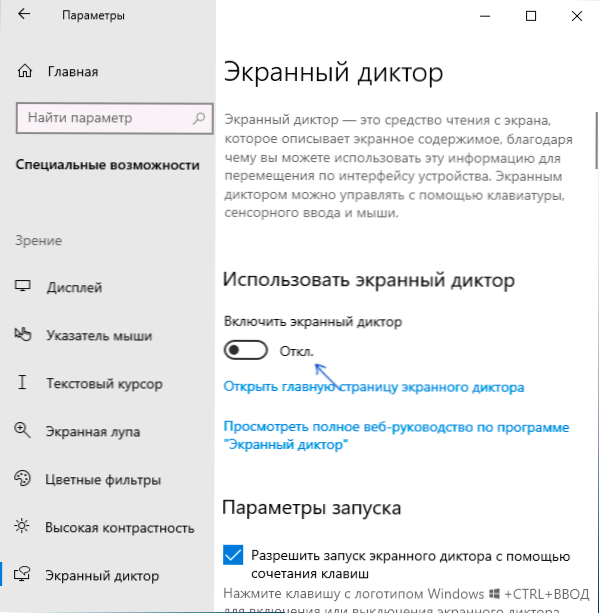
- 3651
- 490
- Irvin Toy
Ja jūs tagad un pēc tam sākat ekrāna Windows 10 diktoru un sāk balt ekrāna elementus vai pēc ieslēgšanas neizslēdzas, tas var izraisīt diskomfortu un vēlmi izslēgt šo funkciju.
Šajā instrukcijās detalizēti par ekrāna diktora atvienošanu - kā viegli izslēgt skaņu, kad tā tiek palaista vai pilnībā izslēdza ekrāna diktoru Windows 10.
- Veidi, kā izslēgt ekrāna diktora skaņu
- Kā pilnībā izslēgt ekrāna diktoru Windows 10
- Video instrukcija
Kā izslēgt skriešanas āra diktatoru
Ja nejauši nospiežat atslēgas Win+Ctrl+Enter, Ekrāna diktors automātiski sāks un sāks paust Windows 10 programmu un interfeisa elementus. Dažreiz ekrāna diktors tiek palaists tūlīt pie sistēmas ieejas un nekādā veidā neizslēdzas. Visos šajos gadījumos jūs to varat viegli izslēgt ar šādām metodēm:
- Nospiediet taustiņus Windows + ievadiet - Tas to pilnībā nepagriezīs, bet apklusinās un apturēs pašreizējā elementa balsošanu, līdz jūs pārvietojat fokusu uz citu vietu.
- Turiet Caps Lock taustiņu un nospiediet ESC - Tas izslēgs ekrāna diktoru.
- Dodieties uz Windows 10 (Win+I Keys), dodieties uz sadaļu Speciālās iespējas - ekrāna diktors un tulkojiet slēdzi "Ieslēdziet ekrāna diktoru" OTL pozīcijā ".
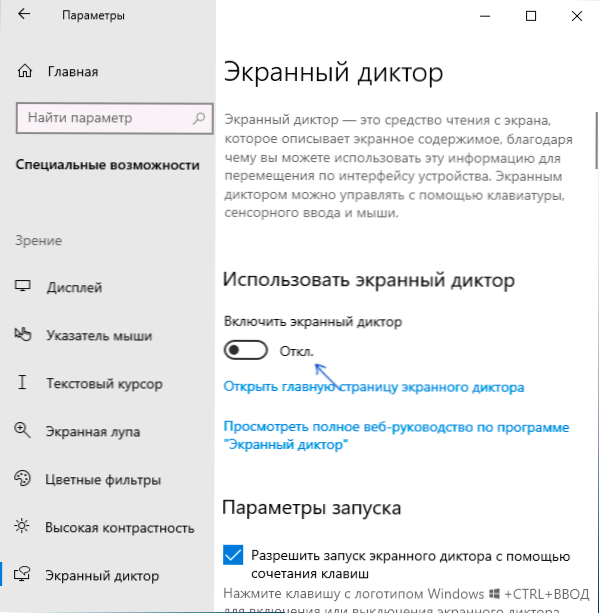
- Ja ekrāna diktora ekrāns tiek parādīts paziņojumu apgabalā, varat to nospiest ar labo peles pogu un izslēgt to.
- Ārkārtējos gadījumos, ja nekas nepalīdz, varat atvērt Windows 10 uzdevumus dispečeru (piemēram, ar labo pogu noklikšķiniet uz sākuma un noņemt uzdevumu no procesa "Rasējums no ekrāna" vai stāstītāja.Exe
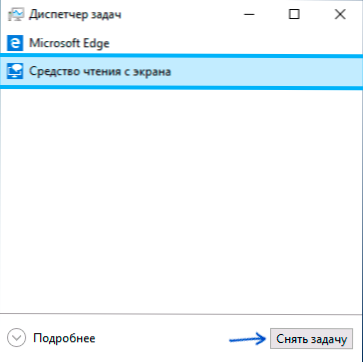
Kā pilnībā izslēgt ekrāna diktoru Windows 10
Ir divas metodes, kā pilnībā atvienot ekrāna diktatoru - bez lielas iejaukšanās sistēmā, mainot vairākus iestatījumus un pārdēvējot vai mainot tiesības uz stāstītāja failu.EXE, kas ir izpildāms ekrāna diktatora ekrāns. Sāksim ar pirmo metodi:
- Dodieties uz parametriem - īpašām iespējām - ekrāna diktors, pārliecinieties, vai ekrāna diktors ir atvienots, noņemiet atzīmi "Atļaujiet ekrāna diktatora palaišanu, izmantojot atslēgas kombināciju".
- Dodieties uz vadības paneli - īpašo iespēju centru -, izmantojot datoru bez displeja. Pārliecinieties, vai tiek noņemtas visas teksta balss zīmes, pretējā gadījumā - noņemiet tās un uzklājiet iestatījumus.
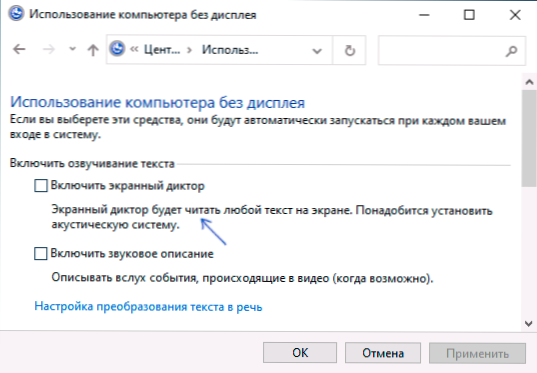
- Atgriezieties pie īpašo iespēju centra galvenās lapas un dodieties uz sadaļu "Darba atvieglojums". Pārbaudiet, vai ekrāna diktors ir ieslēgts tur, ja ieslēgts, atvienojiet un lietojiet iestatījumus.
Tikai gadījumā, ja es atzīmēju, ka šīs instrukcijas pirmo punktu var izpildīt arī, ieejot reģistra sadaļā
Hkey_current_user \ programmatūra \ Microsoft \ narator \ Noroamun parametra vērtības maiņa Winenterlaunchenabled uz 0.
Otrā metode ietver stāstītāja faila pārdēvēšanu.exe, lai Windows 10 nevarētu to sākt, kad tas mēģina ieslēgt ekrāna diktoru vai mainīt atļaujas palaist šo failu tam pašam mērķim. Process sastāv no šādām darbībām:
- Jums jākļūst par īpašnieku un jāsaņem pilnas tiesības piekļūt failam C: \ Windows \ System32 \ stāstītājs.Exe.
- Pārdēvējiet failu par jebko citu vai atļaujās, kas aizliedz pašreizējā lietotāja faila lasīšanu un izpildi (stāstītāja ekrāna diktatora process.EXE sākas lietotāja vārdā).
- Otro soli var veikt manuāli, izmantojot analoģiju ar instrukciju, kas aprakstīta instrukcijā, kas aprakstīta no TrustedInstaller, bet es ieteiktu paātrināt procesu, instalējot vienkāršu konteksta izvēlnes programmu un ieslēdzot failu konteksta izvēlnes failu - “Kļūstiet par īpašnieks ”, un pēc tam izmantojot šo vienumu stāstītāja failā.Exe.
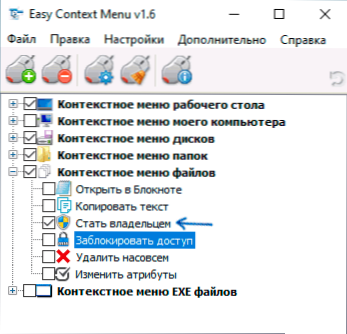
- Kad esat kļuvis par faila īpašnieku, iedziļināties tā īpašumos, atvērt cilni Drošība un noklikšķiniet uz pogas "Mainīt". Atlasiet savu lietotājvārdu un iestatiet atzīmi "Aizliegums" vienumā "Lasīšanas un izpildes", piemērojiet iestatījumus.
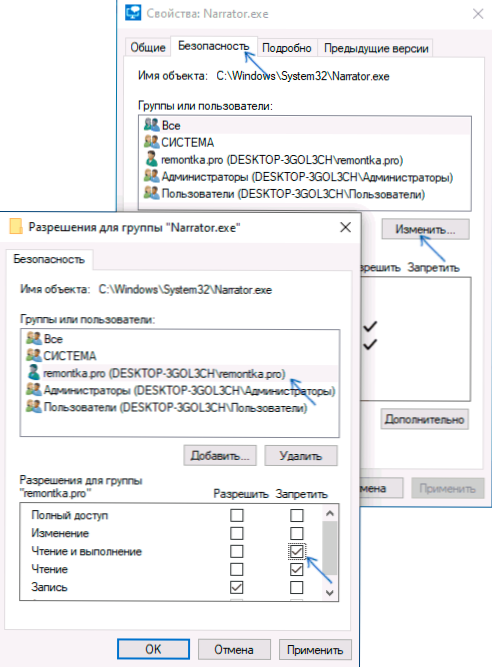
Tagad failu nevar palaist, un attiecīgi ekrāna diktors tiks pilnībā atvienots. Tomēr ņemiet vērā, ka ar Windows 10 atjauninājumiem, it īpaši versijas atjaunināšanas gadījumā, faila izšķirtspēju var atjaunot.
Diktora atvienošana - video instrukcija
Es ceru, ka jums izdevās visu nepieciešamo. Ja kaut kas izdotos, nevis tādā veidā, kā paredzēts, dalieties ar informāciju komentāros, iespējams, ir iespējams atrast papildu metodi problēmas risināšanai.
- « Skaitļi tiek drukāti, nevis burtu - kā to labot
- Pastāvīga automātiskās atkopšanas un datora diagnozes sagatavošana operētājsistēmā Windows 10 - kā to labot »

